
Überprüfen Sie die Ergebnisse. Dabei sollten Sie auf Folgendes achten:
3Keine offensichtlichen Löcher in der Abdeckung
3Anzahl der Fadenschnitte
3Gesamt-Stichzahl.

Warnung: Seien Sie vorsichtig, wenn Sie nach der Verarbeitung eines größeren Bildes beschließen, die Größe des Stickmusters zu reduzieren. Die Stiche können unter Umständen zu dicht geballt sein und zu Nadelbrüchen führen.
1Blenden Sie den Hintergrund für eine bessere Ansicht aus – drücken Sie D.
2Überprüfen Sie die Resultate sowohl mit als auch ohne TrueView™. Blenden Sie die Verbindungsstiche ein und aus. Für eine bessere Visualisierung stellen SIe die TrueView™-Ansichtsoptionen auf dünnen Faden ein.
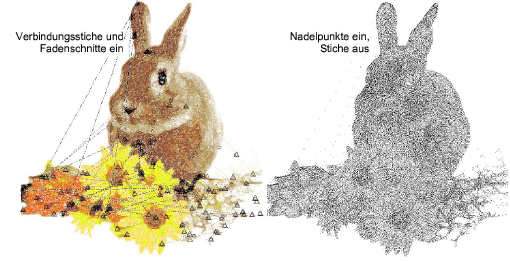
Tipp: Es ist nützlich, die Nadeldurchdringungen bei ausgeschaltetem TrueView™ zu überprüfen, da Löcher/Lücken und Stichdichte dann gut sichtbar sind.
3Wenn Sie mit den Ergebnissen nicht zufrieden sind, klicken Sie auf Rückgängig und versuchen es erneut. Probieren Sie verschiedene Einstellungen aus und überprüfen Sie jeweils die Vorschau. Wenn keines der Ergebnisse zufriedenstellend sein sollte, kann es sein, dass Sie das Bild in PHOTO-PAINT retuschieren müssen.
4Farben lokalisieren. Klicken und halten Sie jedes Farbfeld nacheinander, um die zugehörige Stickung anzusehen.
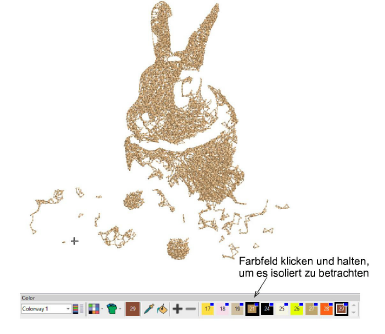
5Verfeinern Sie die Fadenfarbenauswahl wie gewünscht. Die Auswahl des richtigen Fadens ist der Schlüssel zu einem guten Ergebnis. Wenn Sie der Farbpalette RGB-Farben hinzugefügt haben, öffnen Sie den Fäden-Docker. Wählen Sie eine Tabelle aus dem Fadentabellen-Dialogfeld aus. Hier können Sie Fäden manuell oder automatisch mit den Palettenfarben abgleichen.
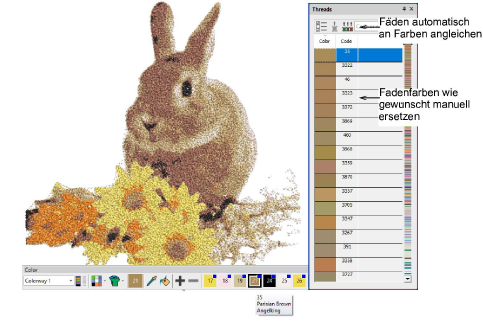
6Auf Wunsch können Sie für reduzierte Fadenfarbenwechsel die Fadenfarben im Reihenfolge-Docker manuell fusionieren.
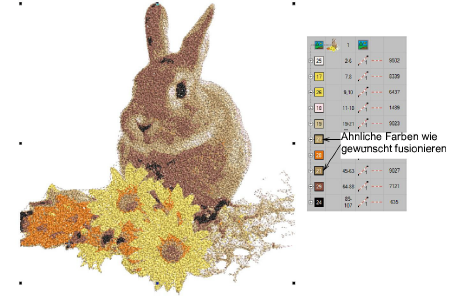
3Um die besten Ergebnisse zu erzielen, benutzen Sie scharfe Bilder mit klar definierten Motiven und deutlich unterscheidbaren Schattierungen.
3Bei einem Schwarz-Weiß-Foto sind 5-6 Schattierungen, die graduell von Weiß/Hellgrau in Dunkelgrau/Schwarz übergehen, in der Regel ausreichend für ein gutes Stickergebnis.
3Bei einem einfachen Farbfoto können 7-10 Farben ausreichen. Wenn eine Farbe mehr als 5% der Gesamtfläche abdeckt, wird sie standardmäßig miteinbezogen.
3Bei einem komplizierten Foto mit vielen verschiedenen Farben können 14-16 Farben ausreichen. Versuchen Sie, die Farben auf nicht mehr als 20 zu beschränken, da jeder Fadenwechsel zählt.
3Für interessante Effekte probieren Sie einfach mal, die benutzten Farben zu durchlaufen.
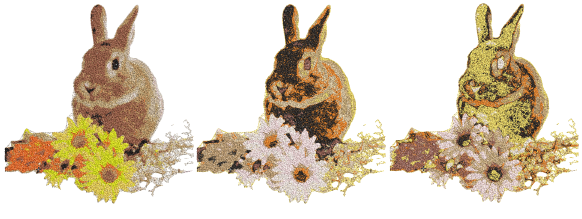
3Kombinieren Sie Farbfotostickerei mit Schriftzügen, Satinstich-Umrandungen und Motiven, um ansprechende Erinnerungsstücke zu erstellen.

3Beschränken Sie den Umfang von Größenänderungen in EmbroideryStudio, um so viel Bildinformation wie möglich beizubehalten. Wenn ein Bild für seinen Zweck viel zu groß ist, verändern Sie vor der Anwendung von Autom. Digitalisierungsmethoden seine Größe in einer beliebigen verknüpften CorelDRAW®- oder externen Grafikanwendung und erstellen Sie es dort neu. Dies führt im Allgemeinen zu einem besseren Ergebnis.
3Ursprünglich zur Benutzung mit Fotos gedacht, kann Farbfotostickerei auch Grafiken einsetzen, um ansprechende kommerzielle Stickerei zu erzeugen.

3Bilder zur Autom. Digitalisierung vorbereiten